是的,Signal有电脑版。Signal Desktop支持Windows、macOS和Linux操作系统,允许用户通过电脑发送消息、进行语音和视频通话,与手机版功能相似。您可以从Signal官方网站下载对应的电脑客户端。
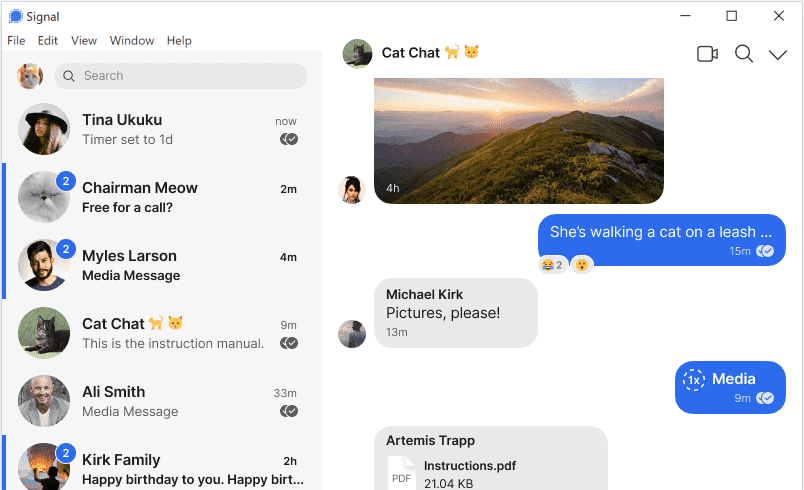
Signal电脑版的安装指南
如何在Windows系统上安装Signal
- 下载安装包:访问Signal的官方网站,导航至下载页面。选择适用于Windows的安装文件下载链接,下载
.exe安装文件到你的电脑。 - 运行安装程序:下载完成后,双击
.exe文件启动安装向导。跟随屏幕上的指示完成安装过程。可能会提示你同意许可协议,选择安装位置等。 - 完成安装并同步设备:安装完成后,打开Signal桌面应用。你需要使用手机上的Signal应用扫描桌面应用显示的QR码来同步你的账户。确保手机和电脑处于稳定的网络环境中以完成同步。
在macOS和Linux系统上安装Signal的步骤
- macOS安装步骤:
- 下载安装包:前往Signal官网下载适用于macOS的
.dmg安装文件。 - 安装应用:打开下载的
.dmg文件,将Signal应用图标拖动到“应用程序”文件夹中。 - 启动并同步:在“应用程序”文件夹中找到Signal并启动。使用手机的Signal应用扫描电脑上Signal显示的QR码,同步你的聊天记录和联系人。
- 下载安装包:前往Signal官网下载适用于macOS的
- Linux安装步骤:
- 添加Signal的官方仓库:打开终端,输入命令添加Signal的官方软件源到你的系统。例如,对于基于Debian的系统,使用如下命令:
wget -O- https://updates.signal.org/desktop/apt/keys.asc | gpg --dearmor > signal-desktop-keyring.gpg,然后cat signal-desktop-keyring.gpg | sudo tee -a /usr/share/keyrings/signal-desktop-keyring.gpg > /dev/null。 - 安装Signal:继续在终端中输入命令安装Signal,如
sudo apt update和sudo apt install signal-desktop。 - 启动并同步:安装完成后,在应用菜单中找到Signal并启动。与macOS和Windows类似,使用手机扫描桌面版Signal显示的QR码进行同步。
- 添加Signal的官方仓库:打开终端,输入命令添加Signal的官方软件源到你的系统。例如,对于基于Debian的系统,使用如下命令:
Signal电脑版的主要功能
聊天和文件共享功能
- 多样的聊天选项:Signal电脑版支持发送文本消息、表情符号、图片、视频和文件,提供与手机应用相同的富文本编辑功能。这使得用户在使用键盘输入时能够更加快速和方便地进行沟通。
- 群组聊天支持:用户可以在电脑版Signal中创建群组聊天,添加或移除成员,并管理群组设置,就像在手机版上一样。这使得团队协作和家庭通信更为高效。
- 文件共享能力:Signal电脑版允许用户发送和接收文件,包括文档、图片、音频和视频文件。这一功能特别适合需要在电脑和同事或朋友之间快速共享工作文件或个人照片的用户。
音视频通话支持情况
- 音视频通话功能:Signal电脑版支持进行端到端加密的音频和视频通话,保障通话的隐私安全。用户可以直接从电脑端启动个人或群组的音视频通话,体验与手机应用相同的通话质量。
- 高质量通话体验:电脑版Signal的音视频通话功能支持高清视频和清晰音频传输,依赖于用户的网络条件。这一点对于进行远程工作会议或保持与远方亲人联系尤为重要。
- 易用的通话界面:Signal在电脑版中提供了简洁明了的通话界面,使用户可以轻松接听来电或拨打电话。界面中包括静音、视频开关和挂断按钮,操作直观,适合所有技术水平的用户。
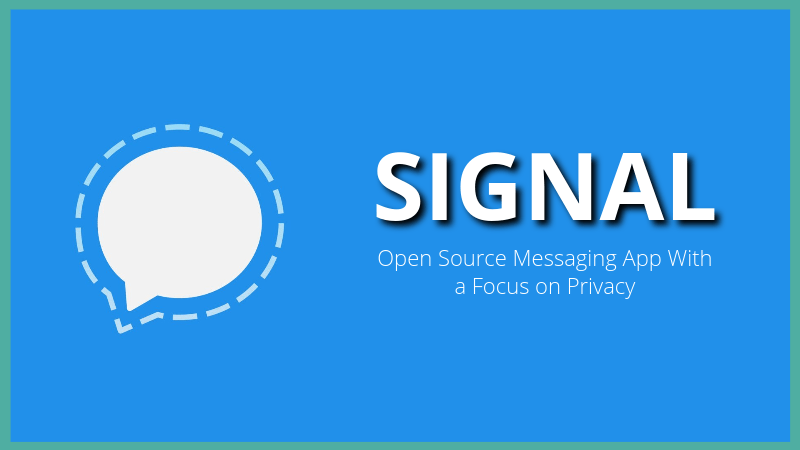
Signal电脑版与手机版的区别
功能差异分析
- 消息同步能力:虽然Signal电脑版和手机版都支持消息同步,但手机版通常是主设备,负责初始化和维护所有加密会话。电脑版需要依赖手机版进行初始设备配对和定期的数据同步。
- 移动数据和Wi-Fi使用:手机版Signal可以在移动数据和Wi-Fi环境下无缝切换,而电脑版通常只在Wi-Fi或有线网络环境下使用。这使得手机版在移动性和连通性上更具优势。
- 通知管理:手机版Signal可以更深入地整合系统通知,支持锁屏通知和背景运行,而电脑版的通知依赖于操作系统的通知系统,可能在用户不在电脑前时错过一些即时消息。
用户界面和操作体验比较
- 界面布局:电脑版Signal提供了更宽敞的界面布局,利用更大的屏幕空间显示更多信息和聊天内容。手机版则设计得更为紧凑,便于单手操作和快速访问。
- 输入方法:使用电脑版Signal时,用户可以利用物理键盘快速输入长文本和复杂信息,这比手机版的虚拟键盘输入更为高效和舒适。这对于需要进行大量文本交流的职场环境尤为重要。
- 操作习惯:电脑版Signal通常用于工作或家庭桌面环境,用户可能更习惯使用鼠标和键盘进行操作。而手机版Signal更适合快速、随时的沟通,用户习惯于触摸屏操作。
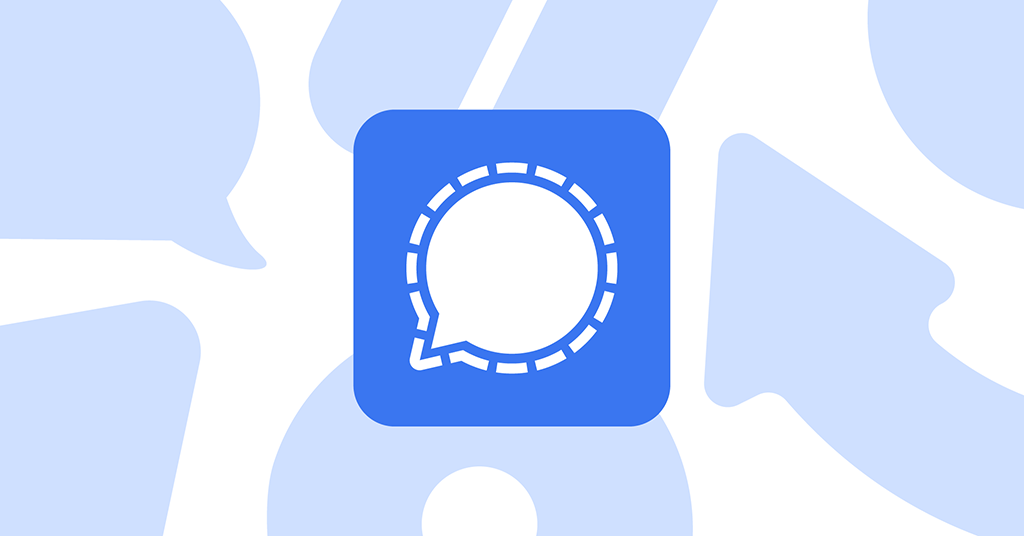
如何同步手机和电脑上的Signal
设置设备同步的详细步骤
- 安装Signal桌面版:首先,在电脑上下载并安装Signal桌面版。访问Signal的官方网站,选择适合你操作系统的版本进行安装。
- 打开手机上的Signal应用:在手机上打开Signal应用,进入“设置”菜单,然后选择“已链接的设备”选项。
- 链接新设备:在手机的“已链接的设备”界面中,点击“链接新设备”,手机屏幕上将显示一个QR码扫描器。
- 扫描QR码:使用手机扫描电脑上Signal桌面应用显示的QR码。一旦扫描成功,手机和电脑上的Signal将开始自动同步聊天记录和联系人信息。
解决同步过程中的常见问题
- 网络连接问题:确保手机和电脑都连接到稳定且速度合适的网络。网络不稳或太慢可能会导致同步失败或延迟。尝试重启路由器或切换网络。
- 同步延迟:如果发现同步过程比预期慢,可以尝试重启Signal桌面应用和手机上的Signal应用。这有时可以刷新应用状态,加速同步过程。
- 重新链接设备:如果同步完全失败,可能需要在手机上删除之前的设备链接,并重新进行链接设备的操作。在手机的“已链接的设备”设置中选择电脑版Signal,点击“删除设备”,然后重复上述链接新设备的步骤。

保障Signal电脑版的安全性
加强电脑版Signal的安全设置
- 启用屏幕锁:在Signal电脑版中启用屏幕锁功能,可以防止未授权访问。这通常可以在设置中找到,要求输入密码或PIN来访问Signal,确保即使电脑被他人使用时,消息内容也得到保护。
- 开启安全通知:启用安全通知功能,以便在你的Signal账号被新设备访问时接收警告。这可以帮助你及时发现并应对潜在的未授权访问行为。
- 定期更新软件:保持Signal应用及其支持环境(操作系统、安全软件)的最新状态是关键。定期检查并安装Signal及系统的安全更新,可以修补已知的漏洞,增强安全性。
防止数据泄露的策略
- 使用端到端加密:Signal自身提供端到端加密功能,确保消息内容即使在传输过程中被截获,也无法被第三方解读。始终确保此功能处于启用状态。
- 敏感信息处理:避免在任何可能未加密的通讯平台上分享敏感信息。即使使用Signal,在讨论高度敏感或私密内容时,也应小心谨慎。
- 安全的网络环境:使用VPN等工具保护你的网络连接,尤其是在公共Wi-Fi环境下。这可以防止中间人攻击和数据窃听,从而保护你在Signal上的通讯安全。
Signal电脑版可以在哪些操作系统上运行?
Signal电脑版支持Windows、macOS和Linux操作系统,提供广泛的兼容性以适应不同用户的需求。
Signal电脑版的安装过程是怎样的?
安装Signal电脑版通常涉及下载官方提供的安装包,执行安装文件,并按照指引完成安装。安装后,需要使用手机上的Signal扫描电脑版显示的QR码进行设备链接。
使用Signal电脑版安全吗?
Signal电脑版同样采用端到端加密技术,确保消息内容的安全。用户应保持应用和操作系统的更新,以及启用所有推荐的安全设置,以最大化保护自己的隐私和数据安全。